Tabloya naverokê
Amûra Smooth di darika amûrê ya xwerû de nayê xuyang kirin, nemaze di guhertoyên berê yên Adobe Illustrator de. Ne ecêb e ku hûn li ku derê wê bibînin tevlihev in. Welê, xem neke, dîtin û sazkirin pir hêsan e.
Ez bi xwe wekî sêwiraner û wênesazek grafîkî, di derbarê Adobe Illustrator de gelek tişt hene ku ez jê hez dikim. Hûn dikarin bi rastî bi karanîna hemî amûrên hêja yên di Illustrator de karên hunerî yên bêhempa çêbikin.
Amûra nerm di Illustrator de amûrek pir bikêr e. Bi îhtîmalek mezin hûn amûrek qelemê an amûrek pênûsê bikar tînin da ku tiştek biafirînin, lê hingê carinan hûn nikanin kulm an sînorê bêkêmasî bistînin. Hûn dikarin amûrek nermî bikar bînin da ku xêzkirinê ronîtir û xweştir bikin.
Di vê gotarê de, hûn ê ne tenê fêr bibin ku hûn Amûra Smooth li ku bibînin lê di heman demê de çawa bikar bînin.

Ji ber vê yekê ew li ku ye?
Di Illustratorê de Amûra Smooth Bibîne: Sazkirina Zû zû
Ez jî wek we tevlihev bûm, min nizanîbû ku ez amûrê Smooth li ku bibînim. Hemî baş, naha hûn ê zanibin ew li ku ye û meriv wê çawa di darika amûra xwe de saz bike.
Gavê 1: Li binê panelê amûrê li ser Darê Amûrê Biguherîne bikirtînin.

Gava 2: Li binê Draw , hûn dikarin Amûra Smooth bibînin.
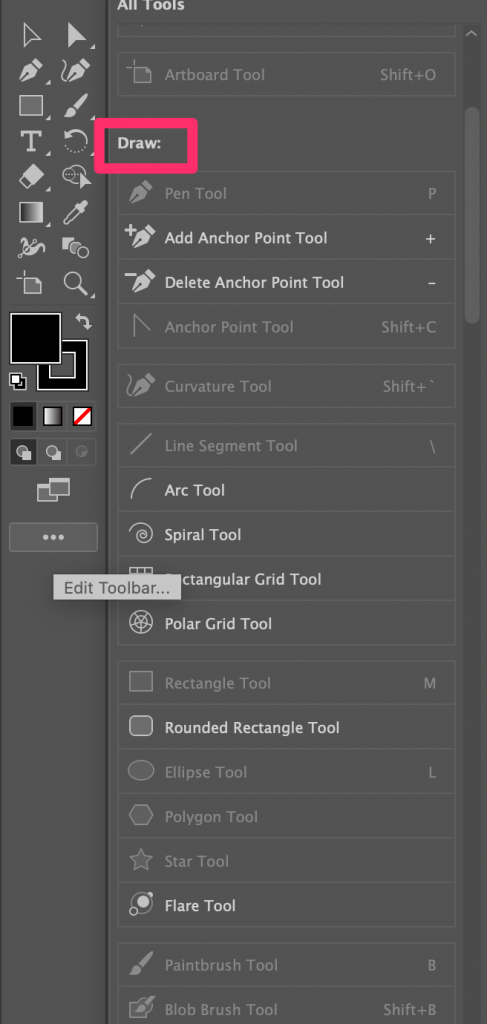
Amûra Smooth bi vî rengî xuya dike:

Gavê 3: Bikirtînin û wê bikşînin her derê ku hûn dixwazin toolbar. Mînakî, min ew bi amûrên Eraser û Scissors re bi hev re heye.

Hûn herin! Zû ûsivik. Naha we di darika amûrê de amûrek Smooth heye.
Meriv çawa Amûra Smooth di Illustrator-ê de bikar tîne (Rêbera Lezgîn)
Niha ku we amûrê xweş amade ye, ew çawa dixebite? Min jî te girt.
Gavek 1: Amûra pênûsê an Amûra pênûsê hilbijêrin da ku hûn tiştê ku hûn dixwazin biafirînin. Di vê rewşê de, ez amûra pênûsê bikar tînim ku îmzeya xwe binivîsim. Wekî ku hûn dikarin bibînin, perde pir zehf in, rast?

Gavek:2: Biguhere Amûra Heskî . Ji bîr mekin ku divê hûn xalên lengerê li ser xêzan bibînin da ku hûn amûra xweş bikar bînin.
Gav 3: Li beşa ku tu lê dixebitî zoom bikin.

Hûn dikarin bi zelalî keviyên wê yên zirav bibînin
Gavek 4: Bikirtînin û xêz bikin da ku xêzên zirav ên ku hûn dixwazin xweş bikin , dema xêzkirinê ji bîr mekin ku mişka xwe bigrin.

Dibînin? Jixwe pir pir hatiye sivikkirin. Berdewam kirin.

Hûn dikarin gelek caran dubare bikin heya ku hûn encama xweş a ku hûn dixwazin bistînin. Bi sebir bin.
Nîşe: Ji bo encamên herî baş, dema ku hûn bitikînin û xêz dikin, bi qasî ku hûn dikarin zoom bikin.
Encam
Eşkere ye ku kes ji keviyên zirav hez nake. Dibe ku hûn bi min re dipejirînin ku bi karanîna amûra qelemê xêzkirina xêzên bêkêmasî zehf dijwar e lê bi alîkariya amûra Smooth û piçek bîhnfirehiya xwe, hûn dikarin wiya pêk bînin!
Kêfxweş xêzkirin!

